Philips 247E6 Operating Instructions

247E6
www.philips.com/welcome |
|
CS Uživatelská příručka |
1 |
Péče o zákazníky a záruka |
30 |
Odstraňování problémů a časté |
36 |
dotazy |
Obsah
1. Důležité.................................................... |
1 |
|
1.1 |
Bezpečnostní opatření a údržba............. |
1 |
1.2 |
Vysvětlení zápisu............................................. |
2 |
1.3 |
Likvidace produktu a obalového |
|
|
materiálu.............................................................. |
3 |
2. Nastavení monitoru............................... |
4 |
|
2.1 |
Instalace................................................................ |
4 |
2.2 |
Ovládání monitoru........................................ |
6 |
2.3 |
Představení MHL (Mobile High- |
|
|
Definition Link)................................................ |
8 |
2.4 |
Představujeme technologii SoftBlue..... |
9 |
3. Optimalizace Obrazu.......................... |
10 |
|
3.1 |
SmartImage Lite........................................... |
10 |
3.2 |
SmartContrast............................................... |
11 |
3.3 |
Philips SmartControl Lite........................ |
11 |
4. |
Technické údaje.................................... |
18 |
|
|
4.1 |
Režimy rozlišení a předvoleb................ |
20 |
5. |
Řízení spotřeby..................................... |
21 |
|
6. |
Informace o regulaci............................ |
22 |
|
7. |
Péče o zákazníky a záruka.................. |
30 |
|
|
7.1 |
Postup při vadných pixelech plochého |
|
|
|
panelu společnosti Philips....................... |
30 |
|
7.2 |
Péče o zákazníky & záruka..................... |
32 |
8. |
Odstraňování problémů a časté |
|
|
|
dotazy..................................................... |
36 |
|
|
8.1 |
Odstraňování problémů.......................... |
36 |
|
8.2 |
SmartControl Lite – časté dotazy...... |
37 |
|
8.3 |
Obecné časté dotazy................................ |
39 |
|
8.4 |
Časté dotazy k MHL.................................. |
41 |

1.Důležité
1. Důležité
Tato elektronická uživatelská příručka je určena pro každého uživatele tohoto monitoru Philips.Před používáním monitoru si přečtěte tuto uživatelskou příručku.Obsahuje důležité informace a poznámky k používání vašeho monitoru.
Záruka Philips je platná,pokud je výrobek používán pro navrženou potřebu v souladu s návodem a po přiložení originálu faktury
nebo pokladním dokladem,označujícím datum nákupu,jméno prodejce a modelové a výrobní číslo výrobku.
1.1 Bezpečnostní opatření a údržba
 Varování
Varování
Použití kontrol,úprav nebo postupů jiným způsobem než je stanoveno v této dokumentaci může vést k ohrožení šokem,elektrickým a/ nebo mechanickým rizikům.
Přečtěte si a dodržujte tyto instrukce při zapojování a používání vašeho PC monitoru.
Používání
•Nevystavujte monitor přímému slunečnímu záření, velmi silným jasným světlům a udržujte jej mimo dosah jiných zdrojů tepla. Dlouhé vystavení tomuto typu prostředí může mít za následek změnu barev a poškození monitoru.
•Odstraňte veškeré předměty, které by mohly spadnout do větracích otvorů nebo zabránit dostatečnému chlazení elektroniky monitoru.
•Nezakrývejte větrací otvory ve skříňce.
•Umístěte monitor na takové místo, ze kterého bude elektrická zástrčka a zásuvka snadno přístupná.
•Jestliže jste vypnuli monitor odpojením napájecího kabelu nebo kabelu napájecího adaptéru, před připojením kabelu počkejte 6 sekund, aby monitor fungoval normálně.
•Vždy používejte napájecí kabel schválený společností Philips. Pokud napájecí kabel chybí, obraťte se na nejbližší servisní středisko. (Viz informace o střediscích zákaznické péče.)
•Během používání nevystavujte monitor nadměrným otřesům nebo nárazům.
•Při používání nebo přemísťování do monitoru nekopejte a zabraňte případnému pádu.
Údržba
•Aby byl monitor chráněn před možným poškozením, nevyvíjejte na panel LCD nadměrný tlak. Při přemísťování zvedejte monitor za rám; při zvedání monitoru nesahejte rukou nebo prsty na panel LCD.
•Nebudete-li monitor delší dobu používat, odpojte jej ze zásuvky.
•Před očištěním mírně navlhčeným hadříkem monitor odpojte ze zásuvky. Je-li vypnuté napájení, lze obrazovku otřít suchým hadříkem. K čištění monitoru nikdy nepoužívejte organická rozpouštědla, jako například alkohol nebo čističe s obsahem čpavku.
•Zabraňte nebezpečí úrazu elektrickým proudem nebo trvalého poškození monitoru a chraňte monitor před prachem, deštěm,vodou nebo nadměrně vlhkým prostředím.
•Pokud dojde k namočení monitoru,co nejdříve jej osušte suchým hadříkem.
•Vnikne-li do monitoru cizí látka nebo voda, ihned vypněte napájení a odpojte napájecí kabel.Odstraňte cizí látku nebo vodu z monitoru a odešlete jej do servisního střediska.
•Monitor neskladujte ani nepoužívejte na místech vystavených teplu,přímému slunečnímu záření nebo extrémním teplotám.
•Chcete-li zachovat optimální výkonnost monitoru a prodloužit jeho životnost, používejte jej na místě, které splňuje následující rozsahy teplot a vlhkosti.
1
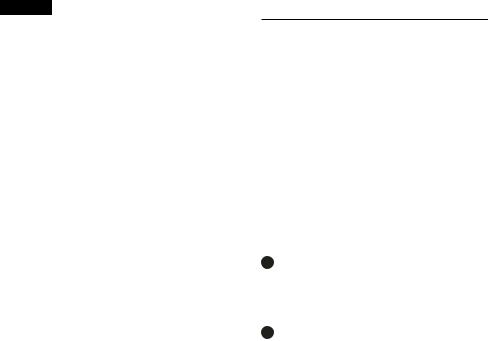
1.Důležité
•Teplota: 0-40°C 32-95°F
•Vlhkost:20-80% relativní vlhkosti
•DŮLEŽITÉ: Před ponecháním monitoru bez dozoru vždy aktivujte spořič obrazovky. Bude-li na vašem monitoru zobrazen neměnící se statický obsah, vždy aktivujte aplikaci pro pravidelnou obnovu obrazovky. Dlouhodobé nepřerušované zobrazení nehybného nebo statického obrazu může způsobit „vypálení“ obrazovky, rovněž známé jako „dosvit“ nebo „zobrazení duchů“.
•„Vypálení“, „dosvit“ nebo „zobrazení duchů“ je dobře známý jev u technologie panelů LCD. V mnoha případech „vypálení“, „dosvit“ nebo „zobrazení duchů“ postupně zmizí po určité době mimo provoz.
 Varování
Varování
Pokud neaktivujete spořič obrazovky nebo aplikaci,která pravidelně obměňuje obsah zobrazení,může dojít k vážnému „vypálení“, „dosvitu“ nebo „zobrazení duchů“,a toto narušení obrazu již nelze odstranit.Na výše uvedené poškození se nevztahuje záruka.
Servis
•Kryt pláště může otevřít pouze kvalifikovaný servisní pracovník.
•Pokud je pro opravu vyžadována dokumentace nebo integrace, obraťte se na nejbližší servisní středisko. (Viz kapitola „Středisko zákaznické péče“)
•Informace o převážení najdete v části „Technické údaje“.
•Neponechávejte monitor v autě nebo v zavazadlovém prostoru auta na přímém slunci.
 Poznámka
Poznámka
Pokud monitor nefunguje správně nebo pokud si nejste jisti,jaké kroky je třeba provést po provedení pokynů v této příručce,obraťte se na servisního pracovníka.
1.2 Vysvětlení zápisu
Následující pododdíly popisují způsob zápisu, který se používá v této příručce.
Poznámky,upozornění a výstrahy
Na stránkách této příručky můžete narazit na text,který je opatřený symbolem a je vytištěn tučně nebo kurzívou.Takové úseky obsahují poznámky,upozornění a výstrahy.Jejich použití je následující:
 Poznámka
Poznámka
Tento symbol označuje důležité informace a návrhy,které pomáhají lépe využít počítačový systém.
 Upozornění
Upozornění
Tento symbol označuje informace,které objasňují,jak se vyhnout možnému poškození zařízení nebo ztrátě dat.
 Varování
Varování
Tento symbol označuje nebezpečí tělesného ublížení a vysvětluje,jak se danému problému vyhnout.
Některé výstrahy se mohou objevit v různé podobě a nemusí být uvozeny symbolem.V takovém případě je konkrétní vyznačení výstrahy nařízeno úřadem pro regulaci.
2
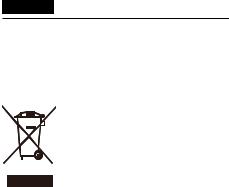
1.Důležité
1.3Likvidace produktu a obalového materiálu
Likvidace elektrických a elektronických zařízení -WEEE
This marking on the product or on its packaging illustrates that,under European Directive 2012/19/EU governing used electrical and electronic appliances,this product may not be disposed of with normal household waste.You are responsible for disposal of
this equipment through a designated waste electrical and electronic equipment collection. To determine the locations for dropping off such waste electrical and electronic,contact your local government office,the waste disposal organization that serves your household or the store at which you purchased the product.
Your new monitor contains materials that can be recycled and reused.Specialized companies can recycle your product to increase the amount of reusable materials and to minimize the amount to be disposed of.
All redundant packing material has been omitted.We have done our utmost to make the packaging easily separable into mono materials.
Please find out about the local regulations on how to dispose of your old monitor and packing from your sales representative.
Taking back/Recycling Information for Customers
Philips establishes technically and economically viable objectives to optimize the environmental performance of the organization's product, service and activities.
From the planning,design and production stages,Philips emphasizes the important of making products that can easily be recycled. At Philips,end-of-life management primarily entails participation in national take-back initiatives and recycling programs whenever possible, preferably in cooperation with competitors, which recycle all materials (products and related packaging material) in accordance with all Environmental Laws and taking back program with the contractor company.
Your display is manufactured with high quality materials and components which can be recycled and reused.
To learn more about our recycling program please visit
http://www.philips.com/sites/philipsglobal/ about/sustainability/ourenvironment/ productrecyclingservices.page
3
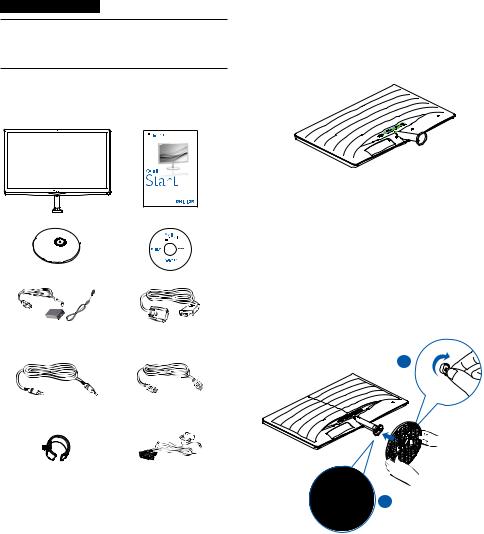
2. Nastavení monitoru
2. Nastavení monitoru
2.1 Instalace
 Obsah krabice
Obsah krabice
247E
Adaptér střídavého/ |
*VGA |
stejnosměrného napájení |
|
Zvukový kabel |
*HDMI |
Vedení kabelů |
*DVI |
* V závislosti na zemi.
 Poznámka
Poznámka
Používejte pouze síťový adaptér střídavého/ stejnosměrného napájení:Philips ADPC1936.
 Namontujte stojánek podstavce
Namontujte stojánek podstavce
1.Umístěte monitor obrazovkou dolů na měkký a hladký podklad, aby nedošlo k poškrábání obrazovky.
2.Uchopte stojánek podstavce oběma rukama a pevně zasuňte do sloupku podstavce.
(1)Opatrně připevněte podstavec ke sloupku podstavce tak,aby západka zajistila podstavec.
(2)Prsty utáhněte šroub na spodní straně podstavce a pevně zajistěte podstavec ke sloupku.
2
1
4
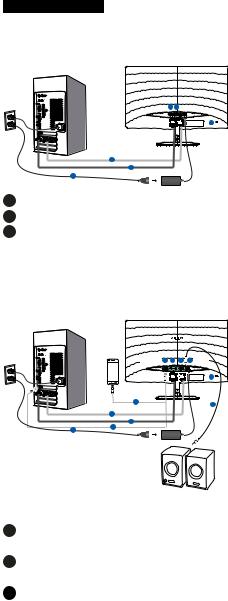
2. Nastavení monitoru
 Připojení k počítači
Připojení k počítači
247E6ESD/247E6ESW:
3 2
4
2
3
1
 Vstup stejnosměrného/střídavého napájení
Vstup stejnosměrného/střídavého napájení
 VstupVGA
VstupVGA
 Vstup DVI
Vstup DVI
 Zámek proti krádeži Kensington
Zámek proti krádeži Kensington
247E6BDAW/247E6BDAD/247E6EDAW/247E 6EDAD:


 4 3 2
4 3 2 1
1

6 

4 |
5 |
|
|
2 |
|
3 |
1 |
4 |
|
Připojení k počítači
1.Pevně připojte napájecí kabel k zadní straně monitoru.
2.Vypněte počítač a odpojte jeho napájecí kabel.
3.Připojte signálový kabel monitoru do video konektoru na zadní straně počítače.
4.Zapojte napájecí kabel počítače a monitoru do nejbližší zásuvky.
5.Zapněte počítač a monitor. Jestliže se na monitoru objeví obraz, instalace je dokončena.
 Vstup stejnosměrného/střídavého napájení
Vstup stejnosměrného/střídavého napájení
 VstupVGA
VstupVGA
 Vstup DVI
Vstup DVI
 Vstup HDMI nebo MHL
Vstup HDMI nebo MHL
 Výstup zvuku HDMI
Výstup zvuku HDMI
 Zámek proti krádeži Kensington
Zámek proti krádeži Kensington
5
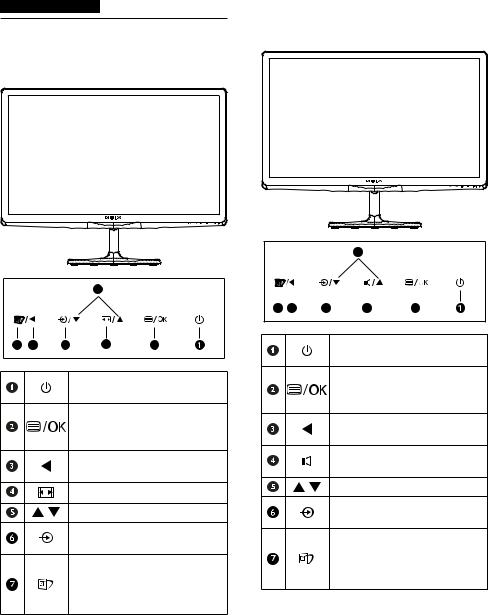
2. Nastavení monitoru
2.2 Ovládání monitoru
 Popis výrobku z čelního pohledu
Popis výrobku z čelního pohledu
247E6ESD/247E6ESW:
247E
5
7 |
3 |
6 |
4 |
2 |
Slouží k ZAPNUTÍ aVYPNUTÍ napájení monitoru.
Slouží ke vstupu do nabídky
OSD.
Potvrzení nastavení OSD.
Slouží k návratu na předchozí úroveň OSD.
Změna formátu zobrazení
Slouží k úpravám nabídky OSD.
Slouží ke změně zdroje vstupního signálu.
SmartImage Lite Lze vybrat některý ze tří režimů:Standard (Standardní),Internet a Game (Hra).
247E6BDAW/247E6BDAD/247E6EDAW/247E 6EDAD:
247E
5
|
|
|
|
|
|
|
|
|
|
7 |
3 |
6 |
4 |
2 |
|||||
Slouží k ZAPNUTÍ aVYPNUTÍ napájení monitoru.
Slouží ke vstupu do nabídky
OSD.
Potvrzení nastavení OSD.
Slouží k návratu na předchozí úroveň OSD.
Slouží k úpravě nastavení hlasitosti reproduktoru.
Slouží k úpravám nabídky OSD.
Slouží ke změně zdroje vstupního signálu.
SmartImage Lite Lze vybrat některý ze tří režimů:Standard (Standardní),Internet a Game (Hra).
6
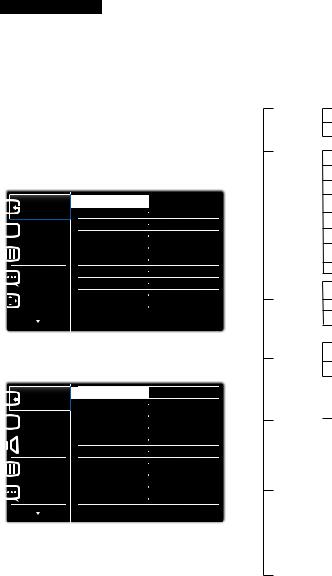
2. Nastavení monitoru
 Popis zobrazení funkcí na obrazovce
Popis zobrazení funkcí na obrazovce
Co je nabídka na obrazovce (OSD)?
Funkcí nabídky obrazovky (On-Screen Display, OSD) jsou vybaveny všechny monitory LCD Philips.Umožňuje koncovému uživateli upravovat vlastnosti obrazovky nebo vybírat funkce monitoru přímo prostřednictvím zobrazeného okna s pokyny.Níže je uveden příklad příjemného rozhraní obrazovky:
247E6ESD/247E6ESW:
247E6BDAW/247E6BDAD/247E6EDAW/247E 6EDAD:
Základní a jednoduché pokyny k ovládacím tlačítkům
Ve výše uvedené nabídce obrazovky OSD můžete stisknutím tlačítek
 na předním rámečku monitoru pohybovat kurzorem a stisknutím OK potvrdit výběr nebo změnu.
na předním rámečku monitoru pohybovat kurzorem a stisknutím OK potvrdit výběr nebo změnu.
Nabídka OSD
Níže je uveden celkový pohled na strukturu OSD.Tento přehled můžete využít,budete-li chtít později prozkoumat různá nastavení.
Main menu
Input
Picture
Audio
Color
Language
Sub menu
VGA
DVI
MHL-HDMI (available for selective models)
Picture Format |
|
|
|
|
Wide Screen, 4:3 |
|
|||||
Brightness |
|
0~100 |
|||
|
|||||
Contrast |
|
0~100 |
|||
|
|||||
SmartResponse |
|
|
|
|
Off, Fast, Faster, Fastest |
|
|
|
|||
SmartContrast |
|
|
|
|
On, Off |
|
|
|
|||
Gamma |
|
1.8, 2.0, 2.2, 2.4, 2.6 |
|||
|
|||||
Pixel Orbiting |
|
|
|
|
On, Off |
|
|
|
|
||
(available for selective models) |
|||||
Over Scan |
|
|
|
|
On, Off |
|
|
|
|
||
(available for selective models) |
|||||
Volume |
|
0~100 |
|||
|
|||||
(available for selective models) |
|||||
Stand-Alone |
|
|
|
|
On, Off |
|
|
|
|||
Mute |
|
|
|
|
On, Off |
Audio Source |
|
|
|
|
|
|
|
|
|
On, Off |
|
|
|
|
|||
|
(available for selective models) |
||||
Color Temperature |
|
|
|
|
6500K, 9300K |
|
|
|
|||
sRGB |
|
|
|
|
|
User Define |
|
|
|
|
Red: 0~100 |
|
|
|
|
|
|
|
|
|
|
|
Green: 0~100 |
|
|
|
|
||
|
|
|
|
|
Blue: 0~100 |
|
|
|
|
||
English, Deutsch, Español, Ελληνική, Français, Italiano, Maryar Nederlands, Português, Português do Brazil Polski ,Svenska Suomi Türkçe Čeština Українська, ,
|
|
Horizontal |
|
|
|
|
0~100 |
||||
OSD Settings |
|
Vertical |
|
|
|
|
|
0~100 |
|||
|
|
|
|
|
|
||||||
|
|
|
|
|
|
|
|
|
|
|
|
|
|
Transparency |
|
|
|
|
|
Off, 1, 2, 3, 4 |
|||
|
|
||||||||||
|
|
OSD Time Out |
|
|
|
|
|
|
|
|
5s, 10s, 20s, 30s, 60s |
|
|
|
|
|
|
|
|
|
|||
|
|
Auto |
|
|
|
|
0~100 |
||||
|
|
H.Position |
|
||||||||
|
|
|
|||||||||
Setup |
|
V.Position |
|
|
0~100 |
||||||
|
|
||||||||||
|
Phase |
|
|
|
|
0~100 |
|||||
|
|
|
|
|
|||||||
|
|
Clock |
|
|
0~100 |
||||||
|
|
|
|
||||||||
|
|
Resolution Notification |
|
|
|
|
|
On, Off |
|||
|
|
|
|
|
|
|
|||||
|
|
Reset |
|
|
|
|
|
|
Yes, No |
||
|
|
|
|
|
|
|
|
||||
|
|
|
|
|
|
|
|
|
|
|
|
|
|
Information |
|
|
|
|
|
|
|||
|
|
|
|
|
|
|
|
||||
7
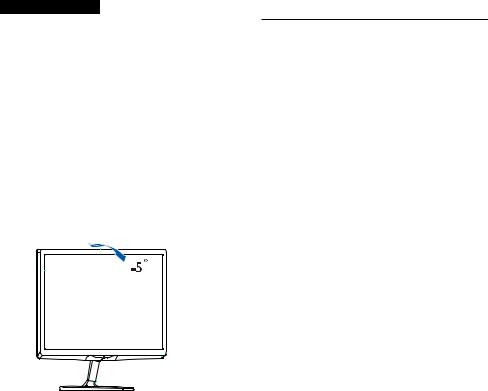
2. Nastavení monitoru
 Poznámka k rozlišení
Poznámka k rozlišení
Tento monitor je určen pro optimální výkon při nativním rozlišení 1920 × 1080 při 60Hz. Když je monitor zapnut při jiném rozlišení,na obrazovce se zobrazí výstraha:Use 1920 × 1080 @ 60Hz for best results (Pro dosažení nejlepších výsledků použijte rozlišení 1920×1080 při 60Hz).
Zobrazování výstrahy na nativní rozlišení lze vypnout v části Nastavení v nabídce OSD.
 Fyzické funkce Náklon
Fyzické funkce Náklon
20
2.3Představení MHL (Mobile HighDefinition Link)
 Co je to?
Co je to?
Mobile High Definition Link (MHL) je mobilní audio/video rozhraní umožňující přímé připojení mobilních telefonů a dalších přenosných zařízení k zobrazovačům s vysokým rozlišením.
Volitelný kabel MHL umožňuje jednoduché připojení mobilního zařízení s výstupem MHL k tomuto velkému zobrazovači Philips MHL a sledování HD videí skutečně jako živých s plným digitálním zvukem.Nyní si můžete vychutnat mobilní hry,filmy a další aplikace na velké obrazovce a současně můžete mobilní zařízení nabíjet,takže vám nikdy nedojde energie.
 Jak využít MHL?
Jak využít MHL?
MHL využijete pouze s mobilním zařízením s certifikací MHL.Seznam mobilních zařízení s certifikací MHL najdete na oficiálním webu MHL (http://www.mhlconsortium.org)
Tato funkce také vyžaduje volitelný certifikovaný speciální kabel MHL.
 Jak to funguje? (Jak provedu připojení?)
Jak to funguje? (Jak provedu připojení?)
Připojte volitelný kabel MHL k portu mini USB mobilního zařízení a druhý konec k portu [MHLHDMI] na monitoru.Nyní si můžete vychutnat obraz na velkém zobrazovači a využívat všechny funkce mobilního zařízení,například procházení webu,hraní her,prohlížení fotografií atd.Pokud máte monitor s ozvučením,bude přehrávat i doprovodný zvuk.Při odpojení kabelu MHL nebo vypnutí mobilního zařízení se funkce MHL automaticky deaktivuje.
8
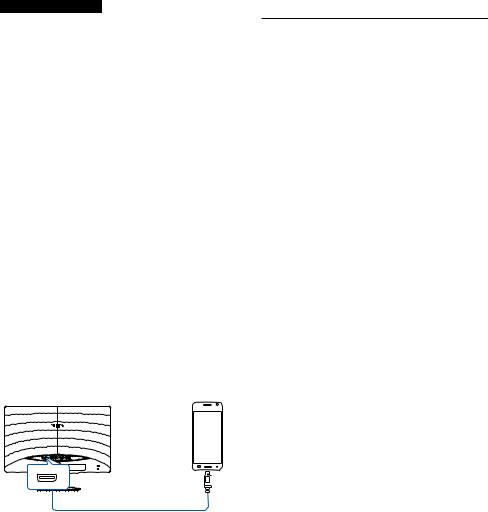
2. Nastavení monitoru
 Poznámka
Poznámka
•Port označený [MHL-HDMI] je jediný port monitoru, který podporuje funkci MHL při připojení kabelu MHL. Pozor na to, že kabel s certifikací MHL se liší od standardního kabelu HDMI.
•Mobilní zařízení s certifikací MHL je nutno zakoupit zvlášť.
•Pokud již jsou ke vstupům monitoru připojena další zařízení, k aktivaci monitoru může být nutno ručně přepnout na režim MHL-HDMI.
•V pohotovostním a vypnutém režimu se řízení spotřeby ErP nevztahuje na funkci nabíjení MHL.
•Tento monitor Philips má certifikát MHL. Pokud se vše zařízení MHL nepřipojuje nebo nefunguje správně, vyhledejte pokyny v častých otázkách a odpovědích k zařízení MHL nebo přímo u výrobce. Výrobce vašeho zařízení může požadovat, abyste zakoupili jeho specifický značkový MHL kabel nebo adaptér, aby bylo možné zařízení používat.
2.4Představujeme technologii SoftBlue
Díky technologii Philips SoftBlue můžete chránit oči před poškozením modrým světlem. Výzkum prokázal, že ultrafialové záření může poškodit zrak, paprsky modrého světla z displejů LED mohou poškodit různé části oka a postupem času tak ovlivnit kvalitu zraku. Funkce Philips SoftBlue používá chytrou technologii ke snížení škodlivých vln modrého světla, aniž by ovlivnila barvu nebo obraz displeje.
MHL
9
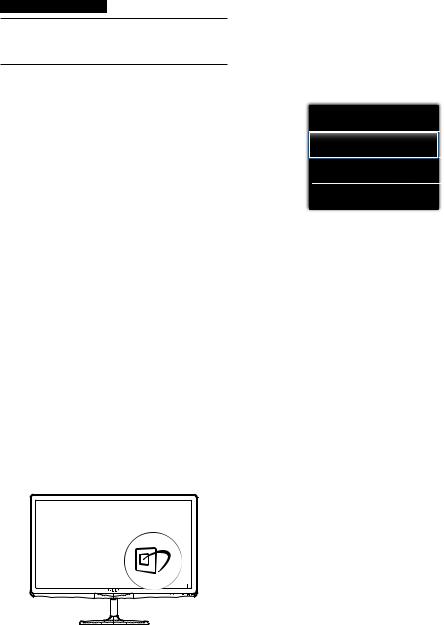
3. Optimalizace Obrazu
3. Optimalizace Obrazu
3.1 SmartImage Lite
 Co je to?
Co je to?
Funkce SmartImage Lite nabízí scénáře,které optimalizují zobrazení různých typů obsahu a dynamicky zlepšuje jas,kontrast,barvy a ostrost v reálném čase.Funkce Philips SmartImage Lite přináší optimalizované zobrazení monitoru bez ohledu na to,zda pracujete s aplikacemi, prohlížíte obrázky nebo sledujete video.
 Proč to potřebuji?
Proč to potřebuji?
Protože chcete sledovat monitor,který přináší optimalizované zobrazení všech vašich oblíbených typů obsahu.Software SmartImage Lite dynamicky upravuje jas,kontrast,barvy a ostrost v reálném čase pro dosažení nejlepšího zážitku ze sledování monitoru.
 Jak to funguje?
Jak to funguje?
SmartImage Lite exkluzivní špičková technologie společnosti Philips,která analyzuje obsah zobrazený na obrazovce.Na základě vámi zvoleného scénáře technologie SmartImage Lite dynamicky zlepšuje kontrast,sytost barev a ostrost obrazu pro vylepšení zobrazovaného obsahu – vše v reálném čase stisknutím jediného tlačítka.
 Jak aktivovat SmartImage Lite?
Jak aktivovat SmartImage Lite?
247E
1.Stisknutím  se SmartImage Lite zobrazí na obrazovce.
se SmartImage Lite zobrazí na obrazovce.
2.Opakovaným stisknutím 
 můžete přepínat mezi režimy Standard (Standardní), Internet, Game (Hra).
můžete přepínat mezi režimy Standard (Standardní), Internet, Game (Hra).
3.Zobrazení SmartImage Lite zůstane na obrazovce po dobu 5 sekund nebo můžete rovněž potvrdit stisknutím tlačítka OK.
Lze vybrat některý ze šesti režimů:Standard (Standardní),Internet,Game (Hra).

•Standard (Standardní):Vylepšuje text a snižuje jas pro zvýšení čitelnosti a omezení namáhání zraku.Tento režim podstatně zvyšuje čitelnost a produktivitu při práci s tabulkami, soubory PDF, skenovanými
články nebo jinými obecnými kancelářskými aplikacemi.
•Internet:Tento profil kombinuje vylepšení sytosti barev, dynamického kontrastu a ostrosti pro zobrazení fotografií a dalších obrázků s vynikající čistotou v živých barvách – to vše bez artefaktů a vybledlých barev.
•Game (Hra):Tento profil přináší nejlepší herní zážitek pro hráče, protože aktivuje přebuzený okruh pro optimální dobu odezvy, omezení zubatých okrajů rychle se pohybujících objektů na obrazovce a vylepšení kontrastního poměru pro jasné a tmavé scény.
10
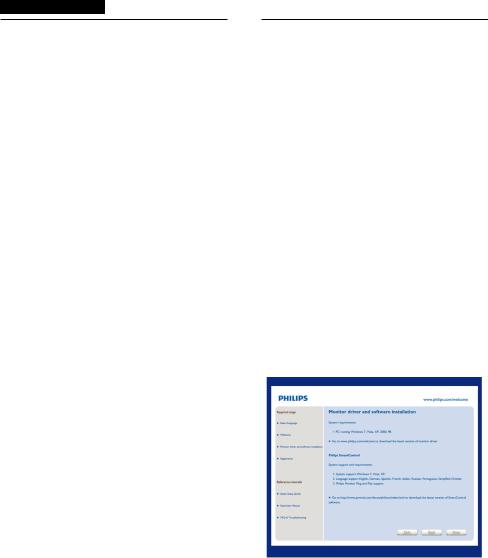
3. Optimalizace Obrazu
3.2 SmartContrast
 Co je to?
Co je to?
Jedinečná technologie,která dynamicky analyzuje zobrazený obsah a automaticky optimalizuje kontrastní poměr monitoru LCD pro maximální vizuální čistotu a požitek ze sledování.Zvyšuje podsvícení pro jasnější,ostřejší a jasnější obraz nebo snižuje podsvícení pro jasné zobrazení obrazu s tmavým pozadím.
 Proč to potřebuji?
Proč to potřebuji?
Žádáte nejvyšší vizuální čistotu a pohodlí sledování jakéhokoli typu obsahu.SmartContrast dynamicky řídí kontrast a upravuje podsvícení pro jasné,ostré a jasné zobrazení her a videa nebo pro zobrazení jasného,čitelného textu pro kancelářskou práci.Omezením spotřeby monitoru šetříte náklady a prodlužujete život vašeho monitoru.
 Jak to funguje?
Jak to funguje?
Po aktivaci bude funkce SmartContrast v reálném čase analyzovat zobrazený obsah a upravovat barvy a řídit intenzitu podsvícení.Tato funkce bude dynamicky vylepšovat kontrast pro skvělý zážitek při prohlížení fotografií nebo hraní her.
3.3 Philips SmartControl Lite
Nový software SmartControl Lite od společnosti Philips umožňuje ovládat monitor prostřednictvím snadno použitelného grafického rozhraní na obrazovce. Složitá nastavení jsou minulostí,protože tento uživatelský příjemný software vás provede jemným vyladěním rozlišení,kalibrací barev,nastavením frekvence/ fáze,nastavením bílého bodu RGB atd.
Tento software založený na přitažlivých animovaných ikonách kompatibilní se systémem Windows ,který je vybaven nejnovější technologií v jádrovém algoritmu pro rychlé zpracování a odezvu,je připraven rozšířit vaši zkušenost s monitory Philips!
 Instalace
Instalace
•Postupujte podle pokynů a dokončete instalaci.
•Můžete spustit po dokončení instalace.
•Chcete-li spustit později, můžete klepnout na zástupce na pracovní ploše nebo na panel nástrojů.
První spuštění – Průvodce
•Při prvním spuštění po instalaci přejde SmartControl Lite automaticky na Průvodce.
•Tento průvodce vás provede podrobným nastavením výkonu monitoru.
•Průvodce můžete rovněž spustit později z nabídky Plug-in (Zásuvný modul).
11

3. Optimalizace Obrazu
•Další možnosti můžete nastavit bez průvodce prostřednictvím podokna Standard (Standardní).
 Spuštění s podoknem Standard (Standardní): NabídkaAdjust (Nastavení):
Spuštění s podoknem Standard (Standardní): NabídkaAdjust (Nastavení):
•Nabídka Adjust (Nastavení) umožňuje upravit Brightness (Jas), Contrast (Kontrast), Focus (Ohnisko), Position (Poloha) a Resolution (Rozlišení).
•Můžete postupovat podle pokynů a provést nastavení.
•Storno vyzývá uživatele, chcete-li ukončit instalaci.
12
